Jak naprawić wewnętrzny błąd serwera w WordPress
Opublikowany: 2018-03-30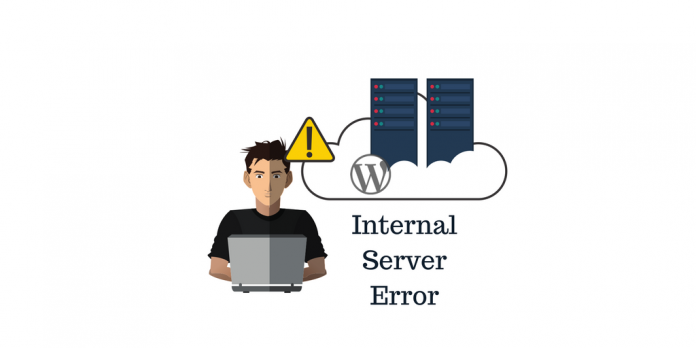
Ostatnia aktualizacja - 8 lipca 2021
500 Internal Server Error to nie mniej niż jakakolwiek łamigłówka. To może sprawić, że będziesz zdezorientowany. Możesz się zastanawiać, czy masz najlepszego dostawcę usług hostingowych, niż dlaczego masz wewnętrzny błąd serwera 500? W tym artykule zobaczymy, co powoduje wewnętrzny błąd serwera i jak naprawić wewnętrzny błąd serwera 500?
500 wewnętrzny błąd serwera
Jak sama nazwa wskazuje, błędy te są spowodowane głównie problemami z serwerami lub katalogiem głównym witryny. Możesz zobaczyć, że błąd dotyczy Twoich stron. Zazwyczaj komunikaty o błędach nie zawierają wielu informacji, co sprawia, że te błędy są czasochłonne. Te błędy mogą czasami wystawiać na próbę twoją cierpliwość. Ale omówimy kilka sposobów rozwiązania tego błędu.
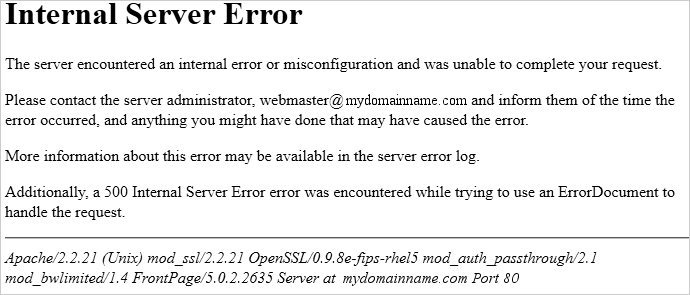
Możliwe przyczyny wewnętrznego błędu serwera 500
- Dodano funkcje zewnętrzne dzięki dodatkowym wtyczkom i motywom
- Uszkodzony plik .htacces
- Limit pamięci PHP
Zanim zaczniesz
Zanim zaczniesz naprawiać wewnętrzny błąd serwera 500, musisz pamiętać o kilku rzeczach. Ponieważ proces wpłynie na twój system plików, powinieneś otrzymać kopię zapasową wszystkich tych zasobów witryny. Ponieważ nie możesz polegać na jednej metodzie naprawienia tego błędu, kopia zapasowa pomoże Ci przywrócić witrynę. Gdy kopia zapasowa będzie gotowa, przejdźmy do typowych rozwiązań naprawy błędu wewnętrznego serwera 500.
Naprawianie wewnętrznego błędu serwera 500
Rozwiązywanie problemu z plikiem .htaccess
Jedną z najczęstszych przyczyn błędu wewnętrznego serwera 500 jest uszkodzony plik .htaccess. Każda wtyczka strony trzeciej, instalacja motywu lub jakikolwiek konflikt programowy utworzony później może uszkodzić plik .htaccess.
plik .htaccess
WordPress potrzebuje pliku do manipulowania sposobem, w jaki Apache pobiera pliki z katalogu głównego i podkatalogu. Plik .htaccess to rozproszony plik konfiguracyjny obecny w Twojej witrynie, który określa sposób, w jaki Apache zajmie się każdą zmianą konfiguracji w dowolnym katalogu katalogu głównego.
Gdy zmiany konfiguracji, spowodowane zewnętrzną wtyczką lub motywem, nie są wykonywane prawidłowo, Twoja witryna może pokazywać błąd wewnętrznego serwera 500 podczas uzyskiwania dostępu do obszaru administracyjnego.
Aby rozwiązać ten problem, musisz utworzyć nowy plik .htaccess. Aby utworzyć nowy plik .htaccess:
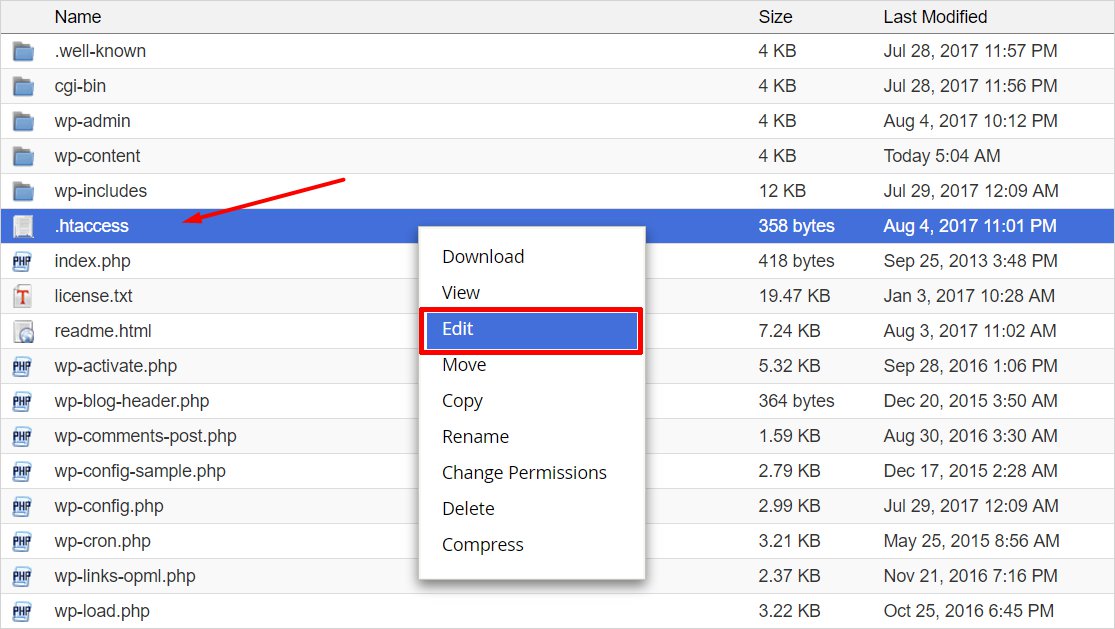
- Przejdź do katalogu głównego
- Znajdź plik .htaccess (zrzut ekranu powyżej)
- Zmień nazwę pliku, logując się do FTP lub aplikacji menedżera plików z pulpitu cPanel kont hostingowych.
Po zmianie nazwy pliku przejdź do pulpitu nawigacyjnego witryny, a następnie Ustawienia> Permalinki , aby kliknąć przycisk Zapisz zmiany. Zapisanie zmian spowoduje automatyczne utworzenie nowego pliku .htaccess w katalogu głównym.
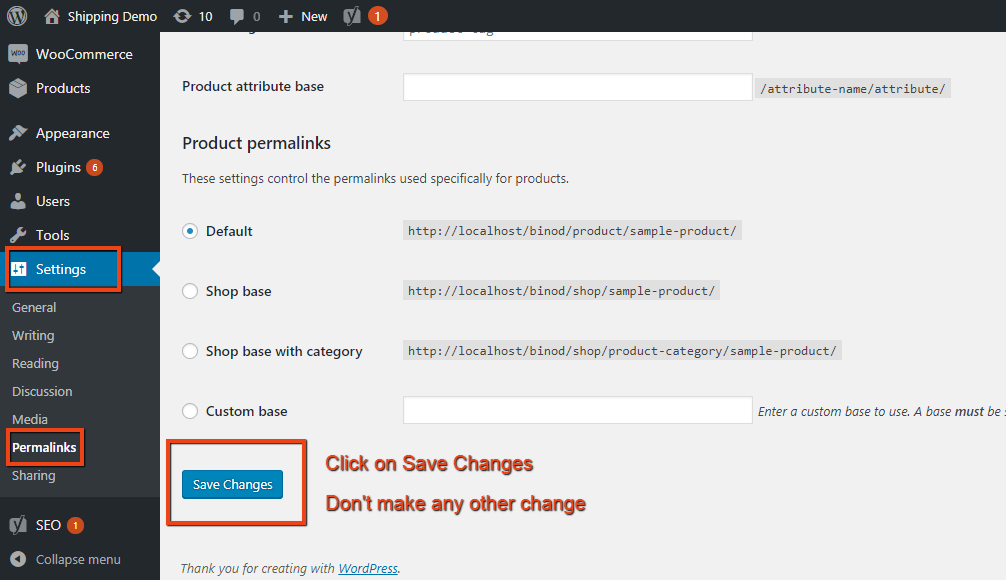
Możesz sprawdzić nowy plik w menedżerze plików w tym samym miejscu, co poprzednio. Jeśli nie widzisz nowego pliku, spróbuj odświeżyć folder. Gdy zobaczysz nowy funkcjonalny plik .htaccess, usuń starszy plik, którego nazwę zmieniłeś wcześniej. Po usunięciu starszego pliku .htaccess przejdź do swojej witryny i sprawdź, czy problem został rozwiązany.
Nawet po dodaniu nowego pliku .htaccess napotkasz wewnętrzny błąd serwera 500, musisz iść dalej i rozważyć zwiększenie limitu pamięci PHP.
Rozwiązywanie problemu z pamięcią PHP
Dodanie dodatkowych rozszerzeń czasami wymaga zwiększenia limitu pamięci PHP. Jeśli limit pamięci jest mniejszy, staje się przyczyną błędu wewnętrznego serwera 500. 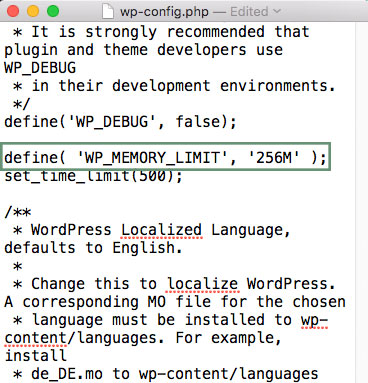
Jak wiesz, limit pamięci PHP zależy od dostawcy usług serwerowych. Twoja witryna automatycznie osiąga maksymalny limit w przypadku zapotrzebowania. Ale gdy wymaga więcej pamięci, może wyświetlić wewnętrzny błąd serwera 500. Jako rozwiązanie rozważ zwiększenie limitu pamięci PHP. Oto jak możesz zwiększyć limit pamięci PHP :
Najpierw pobierz plik wp-config.php z katalogu głównego hostowanego przez klienta FTP lub menedżera plików z panelu sterowania hostingu. Aby go pobrać, kliknij plik prawym przyciskiem myszy, aby znaleźć opcję pobierania. Po pobraniu otwórz plik w edytorze i ustaw define('WP_MEMORY_LIMIT', '256M'); do dozwolonej wartości. Następnie prześlij plik z powrotem do pliku wp-config.php , a następnie odśwież folder. Po odświeżeniu folderu i witryny internetowej wewnętrzny błąd serwera musi ustać.

Należy pamiętać, że jest to tylko tymczasowe rozwiązanie i należy skontaktować się z dostawcą usług serwerowych, aby znaleźć prawdziwą przyczynę wyczerpującej się przestrzeni i właściwe rozwiązanie problemu.
Po zakończeniu rozszerzania limitu PHP sprawdź jego odpowiedź na swojej stronie. A jeśli nadal występuje błąd Inter Server, nie zapomnij usunąć kodu z wp-config.php i przesłać go z powrotem bez żadnego kodu.
Rzadziej używane rozwiązania
Azhar pisze o rozwiązywaniu problemów z WordPress z typowymi problemami i ich rozwiązaniami. Znajdziesz schemat blokowy, który pomoże rozwiązać wszelkie typowe problemy z WordPressem. Znajdziesz również niektóre z popularnych, ale rzadziej używanych metod rozwiązywania problemów, jeśli chodzi o wewnętrzny błąd serwera 500. Oto niektóre z najczęstszych przyczyn i ich rozwiązania.
Sprawdzanie wadliwej wtyczki/motywów
Możliwe, że przyczyną problemu jest dowolna z zainstalowanych wtyczek lub motyw. Najpierw zacznij dezaktywować zainstalowane wtyczki jeden po drugim. Przy każdej dezaktywacji musisz odświeżyć stronę, aby sprawdzić, czy problem nadal występuje. Możesz dezaktywować wtyczki z pulpitu WordPress lub korzystając z katalogu głównego, w którym znajdują się również wtyczki. Zmiana nazwy wtyczki na katalog główny dezaktywuje wtyczkę. Po zakończeniu testowania należy zmienić nazwę wtyczki na oryginalną.
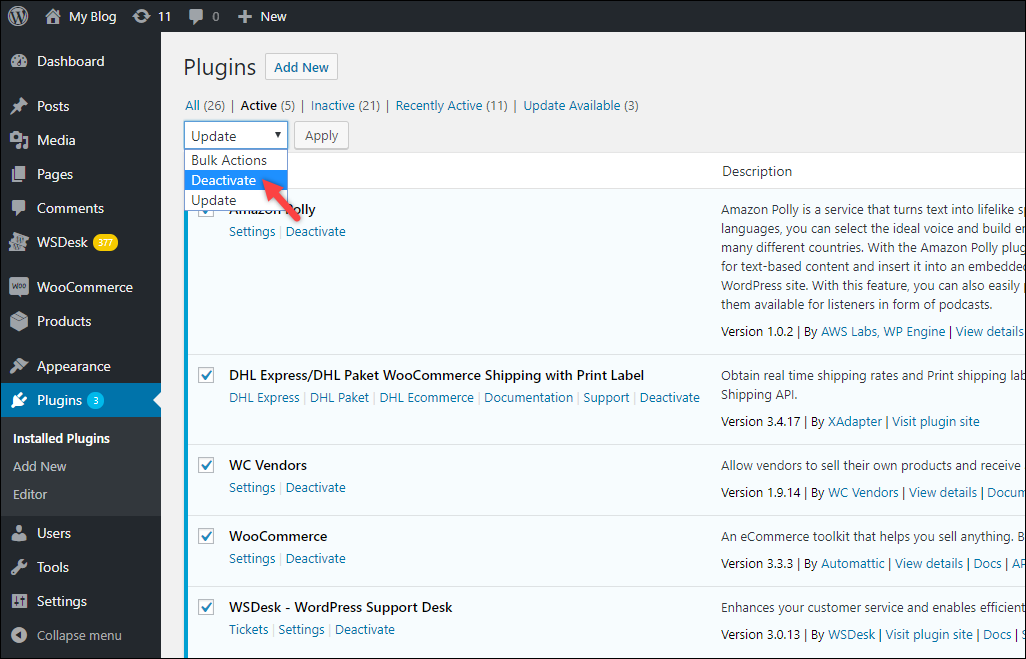
Gdy to zrobisz, okaże się, że problem zniknął, oznacza to, że błąd był spowodowany niedawno dezaktywowaną wtyczką. Chociaż błąd zniknął, jeśli nadal potrzebujesz wtyczki, skontaktuj się z odpowiednim twórcą wtyczki, aby rozwiązać problem ze zgodnością.
Aktualizacja katalogu głównego
Jeśli wtyczki nie powodują błędu, ostatnią rzeczą, którą powinieneś spróbować, jest przesłanie zaktualizowanych plików katalogowych. Pobierz najnowszy WordPress i prześlij wp-admin i wp-includes do swojej witryny na serwery za pomocą FTP.

Jak zaktualizować WordPressa?
Jak wspomniano powyżej, musisz pobrać i rozpakować najnowszą wersję WordPressa. Następnie musisz skontaktować się ze swoim klientem FTP, aby uzyskać bezpieczne połączenie z serwerem i przesłać najnowsze pliki do katalogu swojej witryny. Podczas przesyłania wybierz opcję „zastąp” istniejące pliki docelowe. Zastąpi to starsze wersje plików. A jeśli wewnętrzny błąd serwera 500 był spowodowany uszkodzonymi wersjami folderów, możesz oczekiwać, że błąd zniknie.
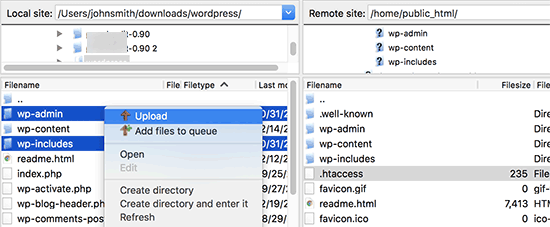
Sprawdzanie u dostawców usług hostingowych
Jeśli próbowałeś zaktualizować plik .htaccess, zwiększyć limity pamięci PHP, zaktualizować lub dezaktywować wadliwe wtyczki, zaktualizować katalog główny i nadal nie ma szans na naprawienie wewnętrznego błędu serwera 500, czas porozmawiać z partnerem hostingowym. Należy pamiętać, że kontrole, które widzieliśmy powyżej, zapewniają, że błąd nie jest spowodowany problemami w katalogu głównym. Dlatego lepiej się upewnić przed skontaktowaniem się z obsługą hostingową.
Wsparcie dostawcy usług hostingowych może wymagać sprawdzenia dziennika serwera Twojej witryny i określenia przyczyny takiego błędu.
Słowa zamykające
Ponieważ błąd 500 Internal Server Error nie podaje prostego powodu błędu, ani nie ma konkretnego rozwiązania problemu. Możesz przeanalizować omawiane rozwiązania, że 500 Internal Server Error ma wiele przyczyn. Może to być wadliwa wtyczka lub nieodpowiadający motyw, mniej miejsca w pamięci PHP Twojej witryny lub starsza, uszkodzona wersja WordPressa.
Aby więc utrzymać swoją witrynę z dala od wewnętrznego błędu serwera 500, możesz chcieć uaktualnić do najnowszych dostępnych wersji wtyczek/motywów i plików katalogu głównego. jeśli bardzo ważna wtyczka nie jest kompatybilna, skontaktuj się z programistą, aby uzyskać wczesną kompatybilność z istniejącą konfiguracją. Pozostaw wtyczkę dezaktywowaną, dopóki nie zostanie naprawiona lub użyj funkcji podanej przez doświadczonych programistów.
Powinieneś również upewnić się, że Twój pakiet serwera hostingowego zapewnia więcej usług niż potrzebuje Twoja witryna. Zmniejszy to ryzyko wystąpienia błędów związanych z katalogiem głównym Twojej witryny. Mam nadzieję, że zostawiam ci wystarczająco dużo sposobów na rozwiązanie problemów z wewnętrznym serwerem i pomogę ci zaoszczędzić dużo czasu.
Jeśli masz jakieś pytania lub chcesz, abyśmy dostarczyli inny przewodnik rozwiązywania problemów, zostaw komentarz.
